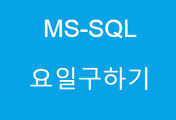■ 테이블 및 컬럼 설명 함께 조회하기 쿼리입니다.
SELECT A.NAME AS TableName
, (SELECT VALUE
FROM SYS.EXTENDED_PROPERTIES
WHERE MAJOR_ID = A.ID
AND MINOR_ID = 0 AND
name = 'User_Description') AS User_Description
, (SELECT VALUE
FROM SYS.EXTENDED_PROPERTIES
WHERE MAJOR_ID = A.ID
AND MINOR_ID = 0
AND name = 'MS_Description') AS MS_Description
, (SELECT TOP 1 VALUE
FROM SYS.EXTENDED_PROPERTIES
WHERE MAJOR_ID = A.ID AND MINOR_ID = 0 AND ISNULL(name, '') <> '') AS Description
, B.name AS [column]
, B1.value [Column Description]
FROM SYSOBJECTS A
LEFT OUTER JOIN syscolumns B ON A.id = B.id
LEFT OUTER JOIN sys.extended_properties B1 ON B1.major_id = B.id
AND B1.minor_id = B.colid
AND B1.name = 'MS_Description'
WHERE RTRIM(A.XTYPE) = 'U'
AND A.NAME LIKE '%Temp_Table%'
ORDER BY A.NAME
※ AND A.NAME LIKE '%Temp_Table%' 조건을 제거하고 실행하면 모든 테이블과 컬럼이 조회되겠죠.
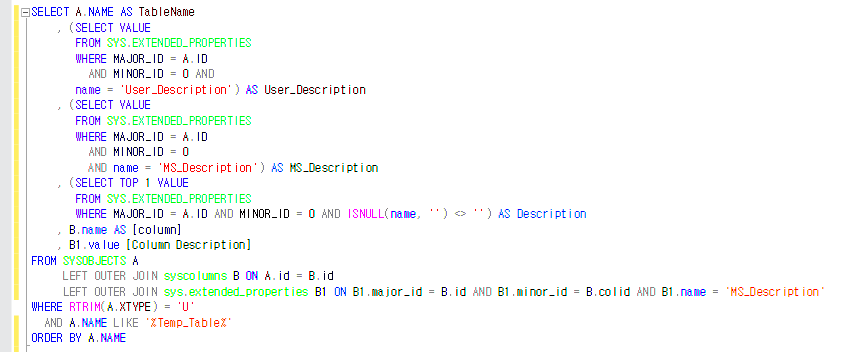
■ 테이블 및 컬럼 설명 함께 조회 결과입니다.

■ 테이블 설명은 어디서 볼수 있나
테이블 설명은 테이블 속성 탭에서 확장 속성을 클릭하면 나타납니다.
쿼리로 테이블 코멘트를 저장할 수도 있지만 이렇게 테이블 속성 탭에서 등록(속성 이름과 값)도 가능합니다.

■ 컬럼 설명은 어디서 확인 할 수 있나
컬럼 설명의 경우 테이블 디자인에서 컬럼 열을 선택하면 해당하는 설명이 아래에 나타납니다.
물론 이곳에서 입력도 가능하죠. 설명뿐만 아니라 다양한 설정이 가능합니다.
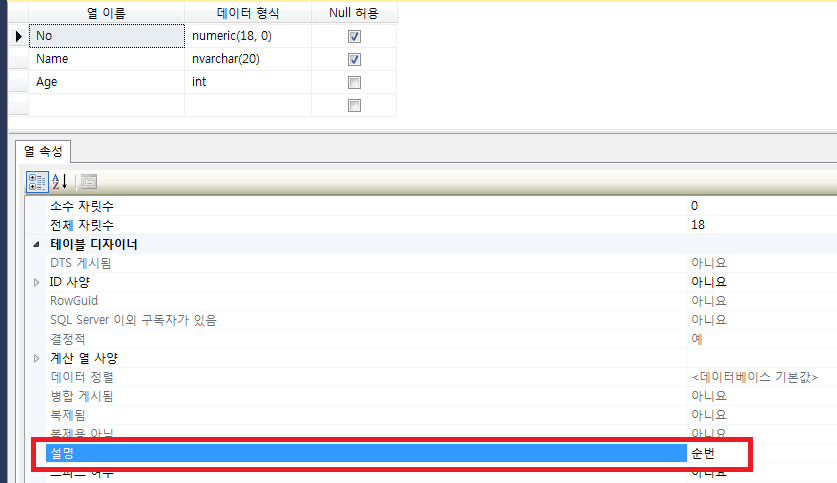
MSSQL 테이블 및 컬럼 설명 조회하기 쿼리였습니다.
'프로그래밍 > DB' 카테고리의 다른 글
| MSSQL 테이블 코멘트(Description) 추가/삭제/조회 (14) | 2019.06.17 |
|---|---|
| mssql 컬럼 추가 수정 삭제 및 설명(코멘트) 추가 쿼리 (4) | 2019.06.07 |
| MS-SQL 요일 구하는 쿼리 (1) | 2019.05.28 |
| MS-SQL 동적 쿼리 만들기 예제(SP_EXECUTESQL) (1) | 2019.04.02 |
| 웹환경과 DB툴에서 실행 된 쿼리 속도가 다른경우 (2) | 2018.08.08 |